Excel没有保护但是不能编辑怎么办? |
您所在的位置:网站首页 › excel表格没有办法编辑内容 › Excel没有保护但是不能编辑怎么办? |
Excel没有保护但是不能编辑怎么办?
|
当前位置:系统之家 > 系统教程 > Excel没有保护但是不能编辑怎么办?
Excel没有保护但是不能编辑怎么办?
时间:2023-03-30 17:04:21 作者:wuxin 来源:系统之家 1. 扫描二维码随时看资讯 2. 请使用手机浏览器访问: https://m.xitongzhijia.net/xtjc/20221203/267659.html 手机查看 评论 反馈  财务报表Excel模板 海量资源 人力行政Excel模板 每日更新 市场销售Excel模板 风格多样 教育培训Excel模板 任意下载Excel没有保护但是不能编辑怎么办?在使用Excel表格的时候有用户想要将表格的内容进行修改调整,但是在操作的过程中,却发现内容无法进行任何的操作。但是自己却并没有开启文档的保护功能,那么这个问题要怎么去进行解决呢?一起来看看以下的解决方法分享吧。 解决方法 首先,我们可以看下Excel表格中【审阅】下方工具栏是否有【撤销工作表保护】选项,有的话直接点击后,会出现输密码的对话框,输入原本设置的限制密码,按【确定】,限制保护就取消了。 
如果没有【撤销工作表保护】,则Excel表格的限制编辑可能是通过另一种方式设定的。 我们可以点击Excel表格上方【文件】,选择列表中的【另存为】,然后在右侧选择取消限制后文件新保存的路径。 
选好后会出现【另存为】对话框,在下方点击【工具】中的【常规选项】。 
这时会出现输密码的对话框,可以看到,【修改权限密码】那里已经有密码存在,只需要把这些密码删除,变成空白格,再按【确定】,就可以了。此时Excel就去除限制保护编辑了。 
以上就是系统之家小编为你带来的关于“Excel没有保护但是不能编辑怎么办”的解决方法了,希望可以解决你的问题,感谢您的阅读,更多精彩内容请关注系统之家官网。 标签 Excel保护 Excel编辑Excel数字变成了小数点+E+17怎么办? 下一篇 > Excel表格工具栏变成灰色不能用怎么办?Excel表格工具栏灰色无法使用解决方法 相关教程 【最新推荐】笔记本Win10系统专业版:免费下... Win10怎么设置专注助手优先级 Windows11账户怎么锁定,试试这3种方法! 如何下载到好用的Win7-目前公认最流畅的Win7... 【告别卡顿】2024最新精简电脑系统:推荐下载... 如何下载最新的Windows系统-2024最新版本Wind... Win11表情符号输入方法,一看就会! 告别捆绑软件!2024最新纯净版系统下载 如何下载Win10专业工作站版,一招轻松搞定! 如何下载最流畅稳定的Win11系统-Win11最稳定...
Excel数据透视表日期怎么按月汇总?Excel数据透视表日期按月汇总教程 
Excel表格中怎么将图片置于文字下方?Excel中图片浮于文字下方的方法 
Excel表格中的图片怎么批量删除-在Excel中删除所有图片的方法 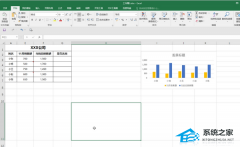
Excel怎么调图片为嵌入式-Excel将图片嵌入单元格的设置方法 发表评论共0条  没有更多评论了
没有更多评论了
评论就这些咯,让大家也知道你的独特见解 立即评论以上留言仅代表用户个人观点,不代表系统之家立场 |
【本文地址】
今日新闻 |
推荐新闻 |